Mastercam三维建模
Mastercam 上机实训任务(三维实体建模)
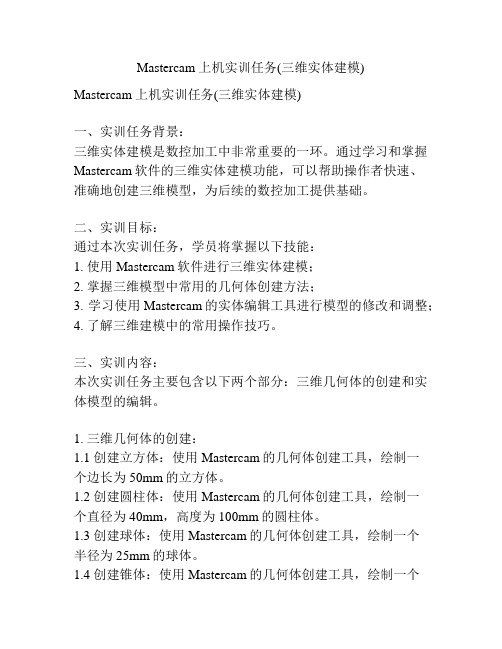
Mastercam 上机实训任务(三维实体建模) Mastercam 上机实训任务(三维实体建模)一、实训任务背景:三维实体建模是数控加工中非常重要的一环。
通过学习和掌握Mastercam软件的三维实体建模功能,可以帮助操作者快速、准确地创建三维模型,为后续的数控加工提供基础。
二、实训目标:通过本次实训任务,学员将掌握以下技能:1. 使用Mastercam软件进行三维实体建模;2. 掌握三维模型中常用的几何体创建方法;3. 学习使用Mastercam的实体编辑工具进行模型的修改和调整;4. 了解三维建模中的常用操作技巧。
三、实训内容:本次实训任务主要包含以下两个部分:三维几何体的创建和实体模型的编辑。
1. 三维几何体的创建:1.1 创建立方体:使用Mastercam的几何体创建工具,绘制一个边长为50mm的立方体。
1.2 创建圆柱体:使用Mastercam的几何体创建工具,绘制一个直径为40mm,高度为100mm的圆柱体。
1.3 创建球体:使用Mastercam的几何体创建工具,绘制一个半径为25mm的球体。
1.4 创建锥体:使用Mastercam的几何体创建工具,绘制一个顶角为90度,高度为80mm的锥体。
1.5 创建扭曲体:使用Mastercam的几何体创建工具,绘制一个扭曲体,要求至少包含两个不同形状的几何体。
2. 实体模型的编辑:2.1 实体特征修改:使用Mastercam的实体编辑工具,对创建好的立方体进行大小和位置的修改。
2.2 实体切割:使用Mastercam的实体编辑工具,将圆柱体和立方体进行切割,生成一个带有孔洞的实体。
2.3 实体拼接:使用Mastercam的实体编辑工具,将锥体和球体进行叠加,生成一个复杂的实体结构。
2.4 实体修补:使用Mastercam的实体编辑工具,对扭曲体进行修补,使其成为一个完整、闭合的实体。
四、实训要求与评估:1. 根据实训内容,使用Mastercam软件完成所有创建几何体的任务,并正确保存为相应的文件格式。
Mastercam第5章 三维曲面绘制

5.2 线架构
Mastercam的曲面造型一般都需要先绘 制好线架模型,然后在此基础上构建曲 面,三维线架的绘制步骤是:
(1)对给定零件的线架模型进行形状构成分析; (2)根据分析的结果,构建相应的构图面、构
图深度和视图; (3)利用第2章讲的二维绘图命令和第3章二维
图编辑方法构建三维线架。
5.2.1 线架构与曲面模型
线架是曲面的骨架,曲面是骨架上的蒙 皮。
5.2.2 线架构实例分析
5.3 三维曲面的绘制
Mastercam X5提供了强大的曲面造型功 能,即可以绘制球面、圆锥曲面等基本 曲面,
还可以创建丰富的自 由曲面,如绘制旋转 曲面、直纹曲面、扫 描曲面等三维曲面, 还可以对已有曲面进 行倒圆角、修剪、熔 接等编辑操作。
5.4.2 曲面修剪
将已有曲面沿给定边界进行修剪,包括 “曲面与曲面倒圆角”、“曲线与曲面圆 角”和“曲面与平面圆角”
修剪至曲面 在已有曲面之间进行修剪
修剪至曲线 在曲面与曲线之间进行修剪
修剪至平面
是在曲面与平面之间进行修剪,平面可以是实际存 在的,也可以是虚拟的。
第5章 三维曲面绘制
第5章 三维曲面绘制
三维曲面设计功能是Mastercam的一个 强项。
第5章 三维曲面绘制
本章重点 掌握构图面的概念和设置构图面的方法 掌握三维线架的构建方法 掌握基本曲面、直纹/举升、旋转等曲
面的构建方法 掌握曲面打断、补正、延伸等曲面编辑
方法
第5章 三维曲面绘制
5.3.8 平面修剪
是以由单一或多重封闭的平面截面边界 产生曲面。也适合于生成中间有“缺陷” 的平面
5.3.9 由实体生成曲面
MASTERCAM教程.线框模型设计及三维轮廓加工
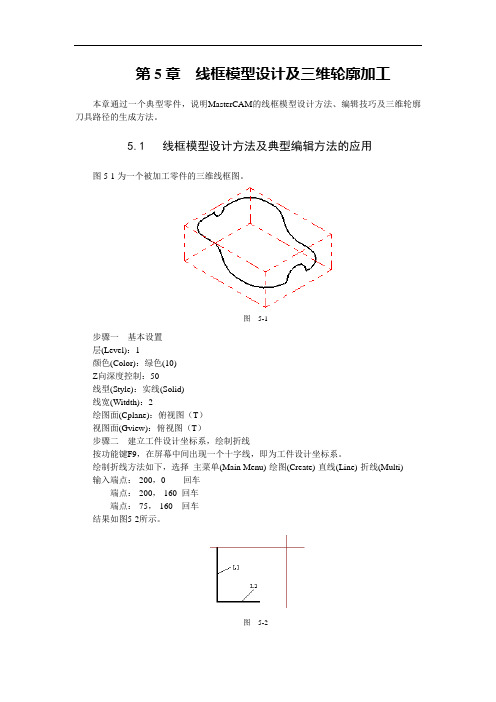
第5章线框模型设计及三维轮廓加工本章通过一个典型零件,说明MasterCAM的线框模型设计方法、编辑技巧及三维轮廓刀具路径的生成方法。
5.1线框模型设计方法及典型编辑方法的应用图5-1为一个被加工零件的三维线框图。
图5-1步骤一基本设置层(Level):1颜色(Color):绿色(10)Z向深度控制:50线型(Style):实线(Solid)线宽(Witdth):2绘图面(Cplane):俯视图(T)视图面(Gview):俯视图(T)步骤二建立工件设计坐标系,绘制折线按功能键F9,在屏幕中间出现一个十字线,即为工件设计坐标系。
绘制折线方法如下,选择主菜单(Main Menu)-绘图(Create)-直线(Line)-折线(Multi) 输入端点:-200,0 回车端点:-200,-160 回车端点:-75,-160 回车结果如图5-2所示。
图5-2步骤三倒圆角选择主菜单(Main Menu)-修整(Modfiy)-倒圆角(Fillet)-半径(Radius)输入半径:80 回车用鼠标分别拾取图5-2中的直线L1和L2,则得到倒圆角结果,如图5-3所示,图5-3a 为俯视图,图5-3b为轴测视图。
图5-3步骤四绘制圆弧设置:绘图面(Cplane):侧视图(S)视图面(Gview):侧视图(S)Z向深度控制:-200选择主菜单(Main Menu)-绘图(Create)-圆弧(Arc)-极坐标(Polar)-中心点(Center pt)用鼠标拾取图5-3中的极坐标中心点P1。
输入半径:25 回车起始角度:180 回车终止角度:270 回车结果如图5-4所示。
图5-4步骤五修剪选择主菜单(Main Menu)-修整(Modfiy)-修剪(Trim)-1图素(1 entity)用鼠标分别拾取图5-4中直线上的位置P1和圆上的位置P2,得到图5-5。
图5-5步骤六绘制圆弧和直线设置:绘图面(Cplane):前视图(F)视图面(Gview):前视图(F)Z向深度控制:160绘制圆弧,选择主菜单(Main Menu)-绘图(Create)-圆弧(Arc)-极坐标(Polar)-中心点(Center pt)输入极坐标中心:-75,0 回车半径:50 回车起始角度:-60 回车终止角度:90 回车得到图5-6所示的圆弧C1。
MasterCAM的三维建模

曲面分三大类:
几何图形曲面:牵引曲面、旋转曲面
自由型式曲面:昆氏曲面、直纹曲面、举升曲面、扫描曲面
编辑过的曲面:补正曲面、修整延伸曲面、曲面倒圆角、曲面熔接
二、 曲面造型方式
1、举升曲面(Loft)和直纹曲面(Ruled)
这两种曲面构建功能都是由截断面外形的顺接来产生一个曲面(Surface)。 举升是用抛物线来顺接,直纹则是用直线段来顺接曲面的。
构图平面:当前要使用的绘图平面 工作深度:构图平面所在的深度
绘制三维图形时,选定合适的构图平面和工作深度是关键
构图平面和工作深度均可通过点击次功能菜单中相应 项来设定。
三、图形视角 是表示目前屏幕上的图形的观察角度。绘出的 图形位置只受构图平面和工作深度的影响,不受 视角设定的影响。
实体构建过程
三、编辑实体特征
• 对基本实体特征进行倒圆角、倒角、薄壳、布
林运算、剪切等操作,最终构建实体模型。
四、实体管理操作
通过实体管理器,可以方便地进行实体特征的 管理,可以观察实体的构建记录,改变特征的 次序,修改特征的参数和图形。
基本实体创建
步骤: 主菜单→实体→下一页→
挤出实体创建
主菜单实体下一页挤出是指ቤተ መጻሕፍቲ ባይዱ事先构建好的二维闭合曲线链通过指定的方向进行拉伸的造型既可以进行实体材料的增加也可进行实体材料的切除
MasterCAM的三维建模
第一节 三维建模基础
一、系统的坐标系
Master CAM中使用的 原始基本坐标系统为 标准的笛卡儿坐标系, 其各轴正向符合右手 定则。
二、构图平面和工作深度
可通过扫掠构建实体,也可产生凸缘和切割实体。
步骤:
边做边学 Mastercam X7数控加工立体化教程课件第4章 三维实体建模

五、创建扫描实体模型 扫描操作是将一个封闭线框沿着选定的轨迹线扫描后产生的实体, 设计时需要选取扫描截面和扫描轨迹线两个参数。
六、创建举升实体模型 执行【实体】/【举升】命令或单击 按钮,先选择第一个截面, 然后选择第二个截面,即可创建举升实体模型,如图所示。
4.1.2 实战演练——设计泵体
泵体是机械设计中常见的壳体,在保证泵体作用的前提下,如何 提高其外观的柔和性是机械设计人员所关注的方面
1.绘图环境设置。 2.绘制中心线。 3.创建实体旋转特征。 4.新建构图面。
5. 6. 7. 8.
绘制圆。 平移图形。 绘制切弧。 创建实体挤出特征。
9. 10. 11. 12.
绘制实体旋转截面。 创建实体旋转切除特征。 创建举升曲面特征。 创建举升曲面特征。
13. 14. 15. 16.
9. 10. 11. 12.
创建实体剪切特征。 创建挤出实体特征。 创建布尔运算-结合特征。 创建实体挤出特征。
13.创建实体镜像特征。 14. 创建实体倒圆角特征。 15.创建实体倒角特征。
4.3.1 知识准备
4.3 实体管理器
一、修改实体尺寸 每创建一个新实体或对实体进行编辑、运算等操作后,在实体管理 器中就会出现挤出、倒圆角等操作名称。 二、移动实体功能 为了方便用户操作,系统还提供了实体的移动等功能。移动功能能 够快速交换实体构建的先后顺序,而复制能帮助用户减少相似实体的重 复构建,都能提高用户的建模效率。
创建实体修剪特征。 创建实体镜像特征。 绘制挤出截面。 创建实体挤出特征。
18.修饰模型。
4.2 编辑实体
实体的结构复杂,一般情况下都包含了很多特征,如倒圆角、倒角 以及在创建过程中对基本实体进行各种逻辑组合,这都涉及到实体的编 辑功能。
Mastercam基础与应用第3章 三维线架造型和Surface

第3章 三维线架造型和Surface曲面造型的 构建与编辑
ห้องสมุดไป่ตู้
依次选取MAIN MENU → Create → Surface → Draft(回主功能表
→绘图→曲面→牵引曲面)命令,打开选取外形图素1菜单,在绘图区
选取一条或多条曲线串连并设置相应的牵引曲面参数即可构建牵引曲面。
第3章 三维线架造型和Surface曲面造型的 构建与编辑
第3章 三维线架造型和Surface曲面造型的 构建与编辑
实例 绘制下图所示线架造型,并在其基础上构建举升曲面。
第3章 三维线架造型和Surface曲面造型的 构建与编辑
3.1.3 Coons(昆氏曲面)
该命令可以利用曲线栅格构建曲面,依次选取MAIN MENU →Create→ Surface → Coons(回主功能表→绘图→曲面→昆氏曲面)命令,打开 Automatic Coons Chaining(自动昆氏串连)对话框,要求用户选择 构建昆氏曲面特定的串连方式:自动串连还是手动串连。
第3章 三维线架造型和Surface曲面造型的 构建与编辑
实例利用旋转曲面命令由下图所示二维图形生成旋转曲面。
原图
结果图
第3章 三维线架造型和Surface曲面造型的 构建与编辑
3.1.6 Sweep(扫掠曲面)
扫掠曲面是将串连曲线沿着一个或两个导引轨迹移动而生成的曲面。 在Mastercam中,选择的串连曲线被称为截断外形,导引轨迹称为切削 外形。
创建曲面命令的路径
构建与编辑
举升曲面
昆式曲面
直纹曲面 旋转曲面 扫掠曲面 牵引曲面 曲面倒圆角 曲面偏置
曲面修剪/延伸 下一页
2曲面熔接
3曲面熔接
MasterCAM在零件加工3D建模中应用
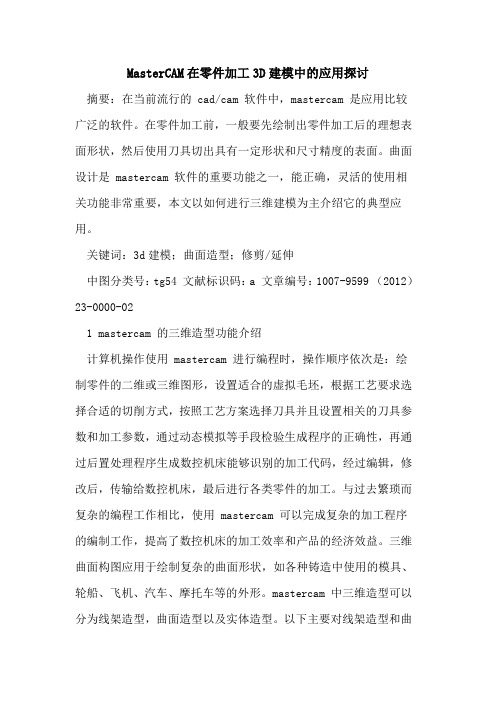
MasterCAM在零件加工3D建模中的应用探讨摘要:在当前流行的 cad/cam 软件中,mastercam 是应用比较广泛的软件。
在零件加工前,一般要先绘制出零件加工后的理想表面形状,然后使用刀具切出具有一定形状和尺寸精度的表面。
曲面设计是 mastercam 软件的重要功能之一,能正确,灵活的使用相关功能非常重要,本文以如何进行三维建模为主介绍它的典型应用。
关键词:3d建模;曲面造型;修剪/延伸中图分类号:tg54 文献标识码:a 文章编号:1007-9599 (2012)23-0000-021 mastercam 的三维造型功能介绍计算机操作使用 mastercam 进行编程时,操作顺序依次是:绘制零件的二维或三维图形,设置适合的虚拟毛坯,根据工艺要求选择合适的切削方式,按照工艺方案选择刀具并且设置相关的刀具参数和加工参数,通过动态模拟等手段检验生成程序的正确性,再通过后置处理程序生成数控机床能够识别的加工代码,经过编辑,修改后,传输给数控机床,最后进行各类零件的加工。
与过去繁琐而复杂的编程工作相比,使用 mastercam 可以完成复杂的加工程序的编制工作,提高了数控机床的加工效率和产品的经济效益。
三维曲面构图应用于绘制复杂的曲面形状,如各种铸造中使用的模具、轮船、飞机、汽车、摩托车等的外形。
mastercam 中三维造型可以分为线架造型,曲面造型以及实体造型。
以下主要对线架造型和曲面造型进行描述。
2 如何用 mastercam 进行几何图形的建模对于基于图纸以及型面特征点测量数据的复杂形状零件数控编程,其首要环节是建立被加工零件的几何模型,它是实现数控加工的基础。
mastercam 的几何绘图在主功能表的绘图功能中,使用各个必要的子功能表,可以构建 2d 或3d 图形,适合复杂外形及曲面的造型设计,二维几何图形建模简单,比较容易掌握。
在三维几何图形建模中,却有很多值得重视的地方。
2.1 三维线框模型绘制(1)在绘制三维线框模型前需要确立系统坐标系master cam 中使用的原始基本坐标系统为标准的笛卡儿坐标系,其各轴正向符合右手定则。
Mastercam X4标准实例课件第4章 三维实体的创建与编辑
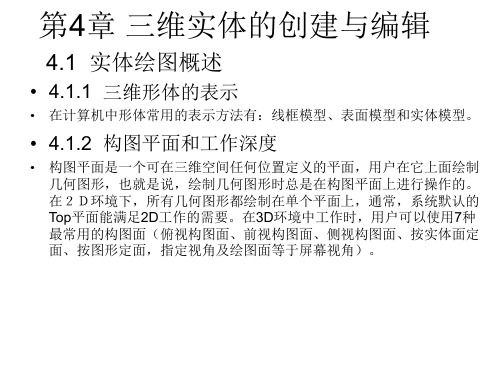
• 4.2.4 举升实体
• 举升实体功能可以以几个作为断面的封闭外形来创建一个新的实体, 或对已经存在实体做增加或切割操作。系统依选择串连外形的顺序以 平滑或是线性(直纹)方式将外形之间熔接而创建实体,如图4-23所 示。要成功创建一个举升实体,选择串连外形必须符合以下原则:
串连外形的转角能相对应,后续处理倒角等编辑操作才能顺利执行。
• 4.2.5 圆柱体
• 单击【画圆柱体】按钮,系统弹出【圆柱体】对话框,对该菜单的选 项进行设置。可完成圆柱体的创建。
• 4.2.6 圆锥体
• 单击【画圆锥体】按钮,系统弹出【圆锥体】对话框,对该对话框进 行定义。可完成圆柱体的创建。
• 4.2.7 立方体
• 8.切割实体。 • 9.修剪实体,利用平面修剪下半边圆柱。 • 10.重新计算实体。 • 11.绘制螺栓孔。 • 12.切割实体。 • 13.倒圆角。 • 14.倒斜角。 • 15.制作顶部的凸台。 • 16.修剪在轴承孔内部的凸台。 • 17.合并实体。 • 18.创建凸台圆孔。 • 19.创建凸台螺纹孔。 • 20.完成,保存文件。
第4章 三维实体的创建与编辑
4.1 实体绘图概述
• 4.1.1 三维形体的表示
• 在计算机中形体常用的表示方法有:线框模型、表面模型和实体模型。
• 4.1.2 构图平面和工作深度
• 构图平面是一个可在三维空间任何位置定义的平面,用户在它上面绘制 几何图形,也就是说,绘制几何图形时总是在构图平面上进行操作的。 在2D环境下,所有几何图形都绘制在单个平面上,通常,系统默认的 Top平面能满足2D工作的需要。在3D环境中工作时,用户可以使用7种 最常用的构图面(俯视构图面、前视构图面、侧视构图面、按实体面定 面、按图形定面,指定视角及绘图面等于屏幕视角)。
Mastercam X 实用教程第4章 三维实体造型

4.5 实 体 编 辑
• 使用创建的方法所生成的实体,即使经过集合运 算也不一定能满足用户的设计要求。因此, Master cam提供了许多对单个实体进行编辑的命 令,主要包括对实体进行圆角(甚至是圆角半径 可变)、倒角、抽壳、加厚、修剪以及对实体的 表面进行牵引等操作。
4.5.1 实体圆角
图4-33 Fillet Parameters对话框
4.5.5 牵引实体面
图4-53 牵引实体面
4.5.6 修剪实体
图4-55 实体修剪
4.5.7 去除表面
图4-56 Remove faces from a solid对话框
图4-57 去除实体表面
4.6 实体操作管理器
• 实体操作管理器一般显示在屏幕左侧,如果屏幕上没有显 示,则可以选择View| Toggle Operations Manager命令, 打开实体操作管理器。如图4-58所示即为实体的操作管理 器记录。 • 有些记录的前方有一个“+”按钮,单击它可以将该记录 展开,可以看到记录的下一级操作信息,同时记录前的 “+”按钮变为“-”按钮;单击“-”按钮,将变成“+” 按钮,同时记录信息被折叠起来,以减小占用面积。 • 可以看到许多记录都叫Solid,这是因为在创建实体的过程 中,作者没有及时对操作进行命名,而是直接使用默认名 称的缘故。这将给分析带来许多不便,所以建议读者及时 对操作进行有意义的命名。
图4-26 消息提示框
4.4 实体布尔运算
• 根据实体建模理论,实体建模有一种最基本的方 法就是体素法,它通过体素的集合运算构造几何 实体模型。体素之间的集合运算就是所谓的布尔 运算,包括实体并集运算、差集运算和交集运算3 种。
4.4.1 实体并集运算
Mastercamx5三维设计教程
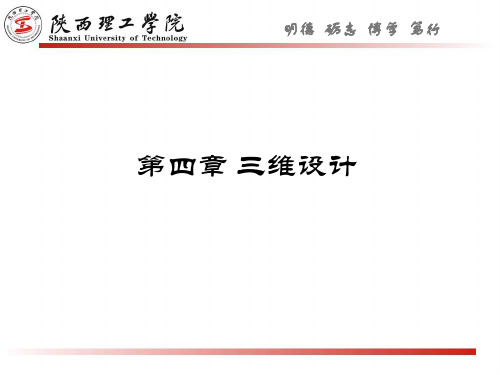
9. 创建多面视图 在Mastercam中,可以直接由创建的实 体来生成多面视图。这一功能极大地方便了 设计工作,它允许设计人员直接从三维图形 设计出发,在工程中得到了大量的使用。
剖切位置
剖面图
明德 砺志 博学 笃行
10. 实体抽壳 实体抽壳是指将实体内部掏空,使实体 转变成为有一定壁厚的空心实体。
明德 砺志 博学 笃行
第四章 三维设计
明德 砺志 博学 笃行
本章学习目标
• • • • • 掌握各种曲面的绘制方法 掌握曲面的各种编辑功能 掌握由曲面创建曲线的方法 掌握实体的创建和编辑方法 能够独立完成简单的三维零件绘制
明德 砺志 博学 笃行
4.1 三维曲面设计
三维曲面设计功能一直作为Mastercam 的强项,而深入人心。曲面设计的所有命令 均在Create |Surface和Create |Primitive子 菜单中,以及相应的工具栏中。
明德 砺志 博学 笃行
5. 移除面 移除面命令是将实体上指定的表面移除, 使其变为一个开口的薄壁实体。
这中间空了
明德 砺志 博学 笃行
6. 牵引面 牵引面是将实体上的某个面旋转一定的 角度,其他与相交的面也会随着发生变化, 继续保持与该面的相交的关系。这一命令在 进行模具设计时,可以用来生成拔模斜度。
明德 砺志 博学 笃行
5. 动态线 动态线是最为灵活的一种方式,它允许 在曲面上绘制出任意的一条曲线来。
动态线
明德 砺志 博学 笃行
6. 剖线 剖线就是曲面与平面的交线。
生成一组沿曲面的剖线
明德 砺志 博学 笃行
7. 投影线 投影线命令用来生成一个曲线在某曲面 上的投影线。
投影线
明德 砺志 博学 笃行
Mastercam第6章 三维实体绘制

6.2.4 举升实体
将两个或两个以上封闭的二维举升截面 曲线平滑顺接而成的实体。在这里各个 举升截面的起点要保持一致。
6.3 三维实体的编辑
Mastercam X5提 供的多种实体编 辑命令,如倒圆 角、倒角、实体 抽壳、实体修剪、 实体布尔运算等, 通过这些编辑命 令可以构建复杂 的实体形状。
实体操作管理器中显示生成的新实体
非相关布尔运算
6.4 实体管理器
记录了实体建构的详细过程,而且 是按顺序记录的,记录中包含实体创 建时的相关参数
6.4.1 修改实体尺寸
选择特征树下的某一操作单击右键,针对此操作可 编辑的项目会出现,如图所示。选择相应的项目进 行编辑。
6.4.2 调整实体建构顺序
6.3.5 实体加厚
可以将薄片实体进行加厚,一般用于将由曲 面生成的没有厚度的实体加厚变成有厚度的 真正实体。注意只能用于由面生成的没有厚 度的实体,不能作用于曲面或者实体。
6.3.6 移除实体面
可以将实体的某一表面移除或隐藏,形 成一个开口的薄壁实体,一般用于删除 有问题的面或者需要修改的面。
6.3.7 牵引实体
将实体的某一表面进行一定角度的倾斜, 以方便脱模。
牵引到实体上表面
6.3.8 实体布尔运算
将图形中已存在的、部分重叠(至少共 面)的多个实体无缝地连接成为一个实 体.。
非相关布尔运算
此功能和前面相关布尔运算操作一样,包括非关联 实体切割与交集,将生成一个没有操作记录的新实 体,原来的实体可以选择保留或删除。
6.5 综合实例
6.5.1 实例一构建弯管
6.5.2 实例二构建底座
6.6 思考与练习
一、思考题 1、基本三维实体与基本三维曲面有什
- 1、下载文档前请自行甄别文档内容的完整性,平台不提供额外的编辑、内容补充、找答案等附加服务。
- 2、"仅部分预览"的文档,不可在线预览部分如存在完整性等问题,可反馈申请退款(可完整预览的文档不适用该条件!)。
- 3、如文档侵犯您的权益,请联系客服反馈,我们会尽快为您处理(人工客服工作时间:9:00-18:30)。
(a)
挤出实体
(b)
MASTERCAM项目式实训教程——第3章【实体】→【旋转】命令,提示“选取旋转串连图素”。 2、选取串连图素为要旋的截面。 3、选择一直线作为旋转轴,显示旋转的方向 。 4、在“实体旋转的设定 ”对话框中进行参数设定。
(a)
(b)
旋转实体
3.6.1 图纸
MASTERCAM项目式实训教程——第3章 三维建模
3.6.2 结构分析和构造框图
此零件结构以曲面壳体为主体,由左右车轮槽、前后切槽、上 面的椭圆形孔等特征构成,薄壳车身左右侧带有3o 拔模斜度,具 有一定的复杂性。
MASTERCAM项目式实训教程——第3章 三维建模
3.6.3 建模
旋转后直线
旋转前直线
旋转之基准点
(a)
旋转转换
(b)
MASTERCAM项目式实训教程——第3章 三维建模
3.1.2 挤出实体
1、选择【实体】→【挤出】命令,提示“选取挤出串连图素”。 2、选取串连图素为要挤出的截面,【执行】,提示“请选择挤出之方向”。 3、设置挤出方向,图形界面会显示一个方向箭头,指出了挤出的方向。 4、在“实体挤出的设定”对话框中进行参数设定。
第二步: 第二步:剪切壳体
挤出切割壳体。
(a)
(b)
(c)
MASTERCAM项目式实训教程——第3章 三维建模
MASTERCAM项目式实训教程——第3章 三维建模
3.5.1 图纸
MASTERCAM项目式实训教程——第3章 三维建模
3.5.2 结构分析和构造框图
此零件结构由曲面壳体、圆柱体及钩爪等特征构成,而且是薄 壳体,曲面薄壳部分有拔模斜度,右部卡槽中另有一加强筋,具 有一定的复杂性。
MASTERCAM项目式实训教程——第3章 三维建模
第四步: 第四步:生成槽
在俯视图上画槽的环形线减除上盖主体生成槽 。
MASTERCAM项目式实训教程——第3章 三维建模
3.4
项目三
按 钮
3.4.1 图纸 3.4.2 结构分析和构造框图 3.4.3 建模
MASTERCAM项目式实训教程——第3章 三维建模
3.4.1 图纸
MASTERCAM项目式实训教程——第3章 三维建模
第二步: 第二步:构造半椭圆壳体
选择底面进行抽壳。
MASTERCAM项目式实训教程——第3章 三维建模
第三步: 第三步:构造柱形薄壳
生成柱形实体,再切割成薄壳。
MASTERCAM项目式实训教程——第3章 三维建模
第四步: 第四步:构造左右筋板
挤出切割实体生成左右筋板。
L6 R1 截面八 R2
截面九
零件由球面底座和球面梯形凸起两个部分组成,具有圆柱、 SR50和SR15的球面、R2的倒圆角等特征。
MASTERCAM项目式实训教程——第3章 三维建模
3.2.3
建模
第一步: 第一步:构造球面底座
在前视图画出截面,旋转生成球面底座。
MASTERCAM项目式实训教程——第3章 三维建模
第二步: 第二步:构造球面梯形凸起
第一步: 第一步:构造车身壳体
在空间画出3个截面,举升生成车身主体部分。
MASTERCAM项目式实训教程——第3章 三维建模
用3o的斜面修整实体两侧。
(a)
(b)
(c)
MASTERCAM项目式实训教程——第3章 三维建模
生成R5的倒圆角和厚度为0.5的抽壳。
(a)
(b)
倒R5圆角
实体抽壳
MASTERCAM项目式实训教程——第3章 三维建模
第三步: 第三步:构造右侧开口槽
构造右侧开口槽和加强筋。
MASTERCAM项目式实训教程——第3章 三维建模
第四步: 第四步:构造卡爪
生成左右卡爪。
MASTERCAM项目式实训教程——第3章 三维建模
3.6
项目五
玩具小汽车车身
3.6.1 图纸 3.6.2 结构分析和构造框图 3.6.3 建模
MASTERCAM项目式实训教程——第3章 三维建模
MASTERCAM项目式实训教程——第3章 三维建模
3.3.2 结构分析和构造框图
零件为壳体,主要由两个不同弧度的曲面构成顶面,具有中间 的窗口、多个槽和变径倒圆角等特征。
MASTERCAM项目式实训教程——第3章 三维建模
3.3.3 建模
第一步: 第一步:构造上盖主体
在侧视图画出截面,拉伸生成顶面为R300曲面、长为100的 实体。
(a)
(b)
(c)
实体管理员
MASTERCAM项目式实训教程——第3章 三维建模
3.2
项目一
旋钮
3.2.1 图纸 3.2.2 结构分析和构造框图 3.2.3 建模
MASTERCAM项目式实训教程——第3章 三维建模
3.2.1 图纸
MASTERCAM项目式实训教程——第3章 三维建模
3.2.2
结构分析和构造框图
合并生成上盖主体。
MASTERCAM项目式实训教程——第3章 三维建模
第二步: 第二步:生成窗口
生成扫描曲面,切割实体生成窗口。
A
MASTERCAM项目式实训教程——第3章 三维建模
第三步: 第三步:抽壳
选取上盖底面作为要开启的面,薄壳的厚度为1,生成薄壳。
MASTERCAM项目式实训教程——第3章 三维建模
相关知识与命令
挤出实体 旋转实体 布林实体之交、并、差集 实体倒圆角 扫掠实体 薄壳 实体管理
3.1.1 旋转转换
MASTERCAM项目式实训教程——第3章 三维建模
3.1.1 旋转转换
1、选择【转换】→【旋转】命令,提示“请选择要旋转的图素”。 2、选择图素作为要旋转的对象,【执行】,提示“请指定旋转基准点”。 3、可采用下列方法之一,定义旋转之基准点,并打开“旋转”对话框。 ① 已选图素绕原点旋转,选择【原点】。 ② 已选图素绕一点旋转,直接键盘输入坐标点或直接捕捉当前点。 4、在“旋转”对话框中设定参数,给出操作的方法为移动或者复制或者连接, 给出旋转的次数和旋转角度,确定,生成想要的旋转图形。
在前视图画出截面,拉伸生成球面梯形凸起 。
MASTERCAM项目式实训教程——第3章 三维建模
在前视图画出1/4圆弧,旋转生成半球体。
MASTERCAM项目式实训教程——第3章 三维建模
两实体求交集生成球面梯形凸起。
MASTERCAM项目式实训教程——第3章 三维建模
第三步: 第三步:生成旋钮
MASTERCAM项目式实训教程——第3章 三维建模
在前视图画截面,拉伸切割原有实体生成顶面为R300曲面、 侧面为R41曲面的实体 。
MASTERCAM项目式实训教程——第3章 三维建模
在侧视图画出截面,拉伸生成顶面为R148曲面、长为150的 实体。
MASTERCAM项目式实训教程——第3章 三维建模
(b)切割
(c)交集
存在公共区域的立方体和圆柱体
3种不同布林运算生成的新实体
MASTERCAM项目式实训教程——第3章 三维建模
3.1.5 实体倒圆角
1、选择【实体】→【倒圆角】命令,提示“请选取要倒圆角的图素”。 2、选取实体边界或者实体面或者实体主体作为要倒圆角的图素 。 3、确定好选项为固定半径还是变化半径,如选择了固定半径,设定好半径值 为5,确定,生成R5的圆角。 4、如果要生成变化半径倒圆角,则应在第2步中选择实体边界,在第3步中选 择变化半径选项,在“实体倒圆角的设定”对话框中,点取边界1左边的 “+”号,使其展开,对边界1的顶点进行相应的半径设置。如要增加多的 约束点,则选取编辑项,插入新的约束点,给出相应的半径。
MASTERCAM项目式实训教程——第3章 三维建模
3.1.4 布林实体之交、并、差集
1、选择【实体】→【布林运算】命令,选择结合、切割和交集三个操作选项 其一即可进行相应的布林运算。 2、选取布林运算的目标主体 。 3、选取布林运算的工件主体 。 4、【执行】,生成相应的布林运算实体 。
(a)结合
L9
L7
L8
MASTERCAM项目式实训教程——第3章 三维建模
第五步: 第五步:构造前后筋板
挤出切割实体生成左右筋板。
MASTERCAM项目式实训教程——第3章 三维建模
第六步: 第六步:生成按钮主体
合并生成按钮主体。
MASTERCAM项目式实训教程——第3章 三维建模
3.5
项目四
塑料嵌件
3.5.1 图纸 3.5.2 结构分析和构造框图 3.5.3 建模
(a)
(b)
面薄壳实体
MASTERCAM项目式实训教程——第3章 三维建模
3.1.8 实体管理
1、选择【实体】→【实体管理】命令,弹出“实体管理员”对话框 。 2、点取对话框中“实体”左边的“+”号,使其展开 。 3、点取对话框中“实体”下边的选项左边的“+”号,使其进一步展开,可对 其参数和图形修改 。 4、用鼠标双击参数和图形项或者鼠标移动到该选项单击鼠标右键,可对其进 行编辑修改后,确定,可改变原有实体的构成特性 。
(a)
(b)
挤出实体
MASTERCAM项目式实训教程——第3章 三维建模
3.1.7 薄壳
1、选择【实体】→【薄壳】命令,提示“请选择要保留开启的主体或面”。 2、选取一个或多个实体表面作为要开启的面。 3、选取一个或多个实体表面作为要开启的面,设定“实体薄壳的设定”对话 框参数。 4、确定,生成薄壳实体 。
选取球面梯形凸起作为布林运算的目标主体,选取球面底座作 为布林运算的工件主体合并生成按钮主体 。
MASTERCAM项目式实训教程——第3章 三维建模
